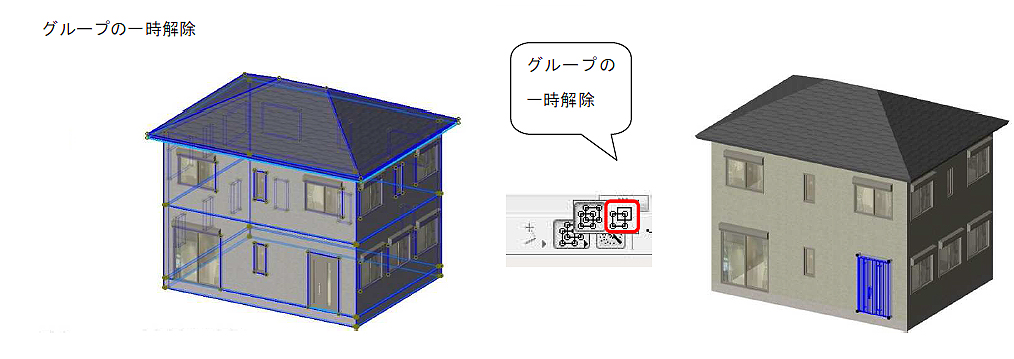図面上に建物を自動作成します。画面の指示に従って入力するだけで簡単に作成でき、外構デザインを引き立てたり、周辺環境の演出にも利用できます。
建物自動作成機能の実行
1) 建物自動作成機能を実行するには、メニュー[敷地]-[建物自動作成]または補助パレット-[全ての機能]-[建物自動作成]を選択します。
2)図面上に建物自動作成画面が表示されます。
2)-①建物の間取り形状を選択します。
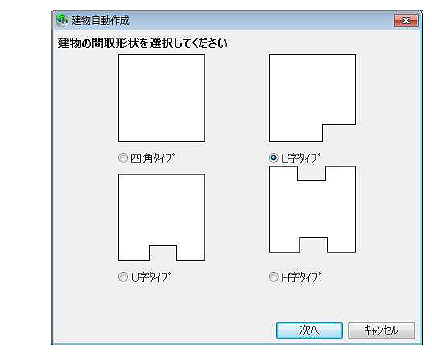
2)-②建物の寸法、向きを設定します。
「南」のプルダウンを変更することで建物の向きを変更することができます。
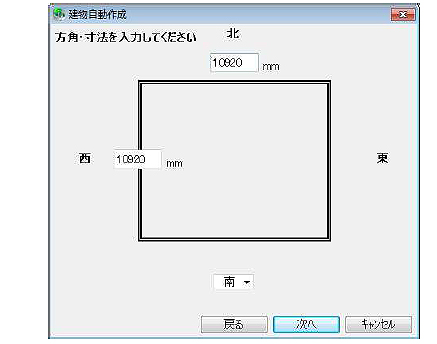
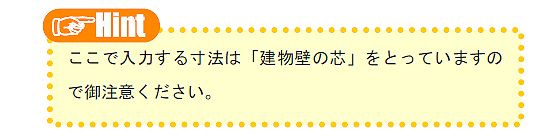
2)-③玄関ドアの設定
手順2)-② で設定した方向に対して、玄関位置を指定します。それぞれの面に対して、左、中央、右で設定します。
細かい位置の修正は、建物作成後に調整することができます。
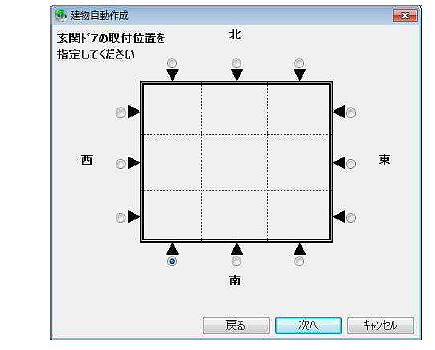
2)-④建物の各階の高さ、基礎・壁の厚み、軒の出の長さを設定します。

2)-⑤作成する屋根の形状を選択します。
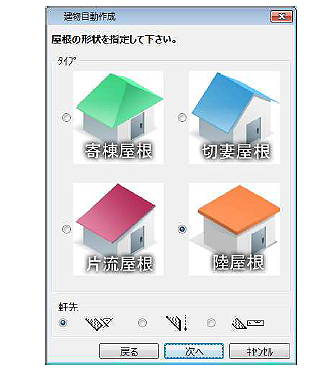
2)-⑥それぞれの部位の材料を選択します。ここまでの設定で問題がなければ、[OK]をクリックします。
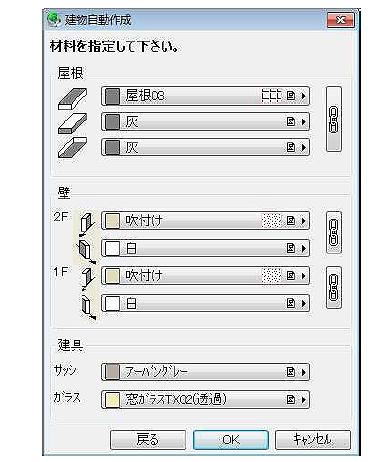
2)-⑦図面上に配置できるようになるので、配置する場所でクリックします。クリックした場所に建物を作成されます。
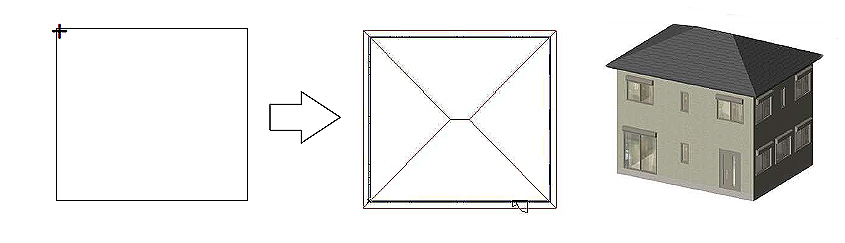
3)作成した建物修正はRIKCADの壁ツールや屋根ツール、ドア、窓オブジェクトを使用して作成されています。
必要に応じて、材料の変更、商品の変更、移動を行うことができます。
作成時点では、建物はグループ化さえた状態ですので、画面下のグループの一時解除を行うことで、各要素を個別に選択できるようになります。